- Müəllif Abigail Brown [email protected].
- Public 2023-12-17 06:39.
- Son dəyişdirildi 2025-01-24 12:02.
Finder görünüşləri Mac-da saxlanan fayl və qovluqlara baxmaq üçün dörd müxtəlif üsul təklif edir. Əksər yeni Mac istifadəçiləri dörd Finder görünüşündən yalnız biri ilə işləməyə meyllidirlər: İkon, Siyahı, Sütun və ya Qapaq axını/Qalereya. Bir Finder görünüşündə işləmək pis fikir kimi görünməyə bilər. Axı siz bu mənzərədən istifadə etməyin incəliklərində çox mahir olacaqsınız. Lakin hər bir Finder görünüşünü, eləcə də hər bir görünüşün güclü və zəif tərəflərini necə istifadə edəcəyinizi öyrənmək uzunmüddətli perspektivdə daha məhsuldar olacaq.
Bu bələdçidə biz dörd Finder görünüşünü, onlara necə daxil olmağı araşdıracağıq və hər bir görünüş növündən istifadə etmək üçün ən yaxşı vaxtı öyrənəcəyik.
Tapıcı Baxışlar
- İkon: Hər bir fayl və ya qovluq işarə ilə təmsil olunur. Mac masa üstü ikona görünüşünə yaxşı nümunədir.
- Siyahı: Siyahı görünüşü bir çox atribut da daxil olmaqla fayl və ya qovluq haqqında təfərrüatları göstərir. Siyahı görünüşü Windows Explorer-dəki standart görünüşə bənzəyir.
- Sütun: Sütun görünüşü olduğunuz yerin vizual izini təqdim edir və faylın saxlandığı yerin iyerarxik görünüşünü göstərir.
- Qapaq axını və ya Qalereya: Faylın məzmununun miniatür görünüşünü göstərən dəyişdirilmiş siyahı görünüşü.
Mac-da Finder Baxışlarından istifadə: Nişan Görünüşü
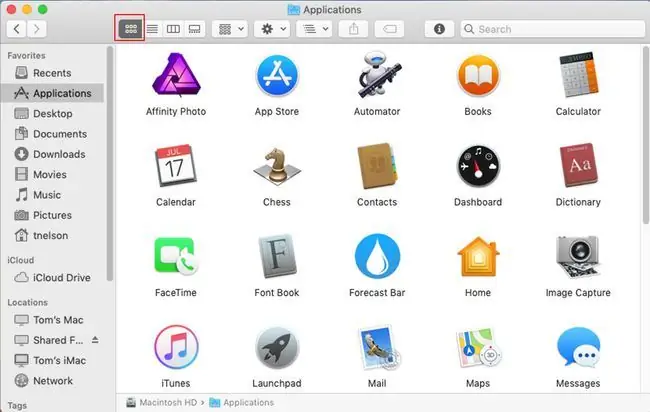
Tapıcının ikona görünüşü Mac-ın fayl və qovluqlarını ya masaüstündə, ya da Finder pəncərəsində nişanlar kimi təqdim edir. Apple disklər, fayllar və qovluqlar üçün ümumi nişanlar dəstləri təqdim edir. Bu ümumi nişanlar elementə heç bir xüsusi ikona təyin edilmədikdə istifadə olunur. Leopard (OS X 10.5) və daha sonra, faylın məzmunundan birbaşa əldə edilən miniatür təsvir simvol kimi xidmət edə bilər. Məsələn, PDF faylı ilk səhifəni kiçik şəkil kimi göstərə bilər; fayl fotodursa, ikona fotonun miniatürü ola bilər.
İkona Görünüşü Seçilir
İkon görünüşü defolt Tapıcı görünüşüdür, lakin görünüşləri dəyişmisinizsə, ya "İkon Görünüşü" düyməsini (dörd görünüş düymələri qrupunda ən solda olan düymə) klikləməklə ikona görünüşünə qayıda bilərsiniz. Finder pəncərəsinin yuxarısında və ya Finder menyusundan 'Icons kimi Bax' seçimini edin.
İkonaya Baxış Üstünlükləri
Tapıcı pəncərəsində nişanları klikləyərək onları pəncərənin ətrafında dartmaqla nizamlaya bilərsiniz. Bu, Finder pəncərəsinin necə görünəcəyini fərdiləşdirməyə imkan verir. Tapıcıda növbəti dəfə həmin qovluğu açdığınız zaman Mac ikonaların yerlərini xatırlayacaq və onları eyni yerlərdə göstərəcək.
Siz ikona görünüşünü sadəcə ikonaları sürükləməkdən başqa digər üsullarla da fərdiləşdirə bilərsiniz. Siz ikona ölçüsünü, şəbəkə aralığını, mətn ölçüsünü və fon rəngini idarə edə bilərsiniz. Siz hətta fon kimi istifadə olunacaq şəkil seçə bilərsiniz.
Icon View Dezavantajları
İkon görünüşü qarışıq ola bilər. Siz ikonları hərəkət etdirdiyiniz zaman onlar üst-üstə düşə və bir-birinin üstünə qala bilərlər. Nişan görünüşündə hər bir fayl və ya qovluq haqqında ətraflı məlumat da yoxdur. Məsələn, bir baxışda siz faylın və ya qovluğun ölçüsünü, faylın nə vaxt yaradıldığını və ya elementin digər atributlarını görə bilməzsiniz.
İkon görünüşünün ən yaxşı istifadəsi
Leopard-ın gəlişi və miniatürləri göstərmək imkanı ilə ikona görünüşü şəkillər, musiqi və ya digər multimedia faylları qovluqlarına baxmaq üçün əlverişli ola bilər.
Mac-da Finder Baxışlarından istifadə: Siyahı Görünüşü
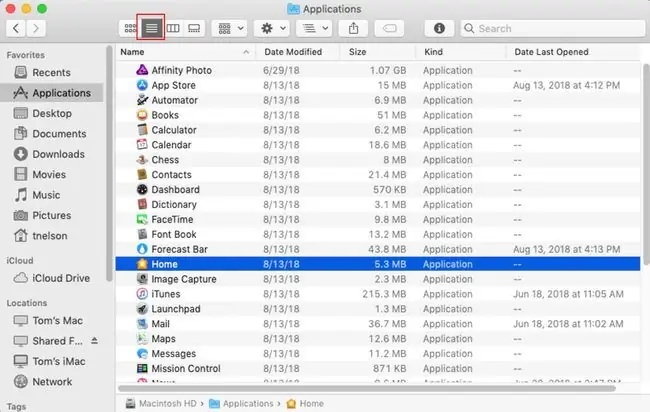
Siyahı görünüşü bütün Finder görünüşləri arasında ən çox yönlü ola bilər. Siyahı görünüşü yalnız faylın adını deyil, həm də faylın bir çox atributlarını, o cümlədən tarix, ölçü, növ, versiya, şərhlər və etiketləri göstərir. O, həmçinin kiçildilmiş işarəni göstərir.
Siyahı Görünüşü Seçilir
Finder pəncərəsinin yuxarısındakı 'Siyahı Görünüşü' düyməsini (dörd görünüş düymələri qrupunda soldan ikinci düymə) klikləməklə və ya 'Görünüş'ü seçməklə fayl və qovluqlarınızı siyahı görünüşündə göstərə bilərsiniz., Finder menyusundan Siyahı olaraq.
Siyahı Baxış Üstünlükləri
Fayl və ya qovluq atributlarını bir baxışda görmək üstünlüyü ilə yanaşı, siyahı görünüşü də verilmiş pəncərə ölçüsündə digər görünüşlərin hər hansı birində göstərilə biləndən daha çox elementi göstərmək üstünlüyünə malikdir.
Siyahı görünüşü çox yönlüdür. Başlayanlar üçün o, sütunlarda fayl atributlarını göstərir. Sütun adının klikləməsi çeşidləmə sırasını dəyişir və bu, hər hansı atribut üzrə çeşidləməyə imkan verir. Sevimli çeşidləmə sifarişlərimdən biri tarixə görədir, ona görə də ilk olaraq ən son daxil olmuş və ya yaradılmış faylları görə bilərəm.
Siz həmçinin qovluq adının solunda yerləşən açıqlama üçbucağına klikləməklə qovluqları araşdırmaq üçün siyahı görünüşündən istifadə edə bilərsiniz. Siz istədiyiniz faylı tapana qədər qovluqdan qovluğa gedə bilərsiniz.
Siyahıya Baxış Mənfi cəhətləri
Siyahı görünüşü ilə bağlı problemlərdən biri odur ki, siyahı Finder pəncərəsindəki bütün baxış otağını tutduqda, sağ klikləmək üçün məhdud boş yer olduğu üçün yeni qovluqlar və ya digər kontekstli menyu seçimləri yaratmaq çətin ola bilər. Siz, əlbəttə ki, bütün bu funksiyaları Finder menyularından və düymələrindən yerinə yetirə bilərsiniz.
Siyahı Görünüşündən Ən Yaxşı İstifadə
Siyahı görünüşü, sadəcə olaraq, maksimum məlumat miqdarını bir baxışda görmək çox yönlü olduğuna görə çox güman ki, sevimli görünüş olacaq. Siyahı görünüşü xüsusilə elementləri çeşidləmək və ya faylı tapmaq üçün qovluq iyerarxiyasına keçmək lazım olduqda faydalı ola bilər.
Mac-da Finder Baxışlarından istifadə: Sütun Görünüşü
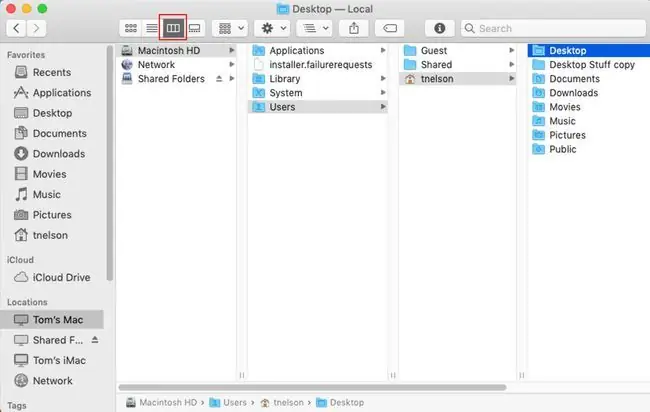
Tapıcının sütun görünüşü faylları və qovluqları iyerarxik görünüşdə göstərir ki, bu da sizə Mac-ın fayl sistemində harada olduğunuzu izləməyə imkan verir. Sütun görünüşü fayl və ya qovluq yolunun hər səviyyəsini öz sütununda təqdim edərək, fayl və ya qovluğun yolu boyunca bütün elementləri görməyə imkan verir.
Sütun Görünüşü Seçilir
Finder pəncərəsinin yuxarısındakı 'Sütun Görünüşü' düyməsinə (dörd görünüş düymələri qrupunda sağdan ikinci düymə) klikləməklə və ya 'Görünüş' seçimini etməklə fayl və qovluqlarınızı sütun görünüşündə göstərə bilərsiniz., Finder menyusundan Sütunlar kimi.
Sütun Baxışı Üstünlükləri
Elementin yolunu görə bilməyin aşkar üstünlüyü ilə yanaşı, sütun görünüşünün əsas xüsusiyyətlərindən biri də fayl və qovluqların ətrafa köçürülməsinin asanlığıdır. Digər görünüşlərdən fərqli olaraq, sütun görünüşü faylları ikinci Finder pəncərəsini açmadan köçürməyə və ya köçürməyə imkan verir.
Sütun görünüşünün digər unikal xüsusiyyəti ondan ibarətdir ki, sonuncu sütun siyahı görünüşündə mövcud olan eyni tipli fayl atributlarını göstərir. Təbii ki, o, sütun və ya qovluqdakı bütün elementləri deyil, yalnız seçilmiş element üçün atributları göstərir.
Sütun Görünüşü Mənfi cəhətləri
Sütun görünüşü dinamikdir, yəni sütunların sayı və Finder pəncərəsində onların harada göstərildiyi dəyişə bilər. Dəyişikliklər adətən elementi seçərkən və ya köçürərkən baş verir. Bu, ən azı hər şeyi öyrənənə qədər sütun görünüşü ilə işləməyi çətinləşdirə bilər.
Sütun Görünüşündən Ən Yaxşı İstifadə
Sütun görünüşü faylları köçürmək və ya kopyalamaq üçün çox yaxşıdır. Tək Finder pəncərəsindən istifadə edərək faylları köçürmək və köçürmək qabiliyyəti məhsuldarlıq və sadə istifadə rahatlığı üçün qiymətləndirilə bilməz. Sütun görünüşü həm də fayl sistemində harada olduqlarını həmişə bilmək istəyənlər üçün idealdır.
Mac-da Finder Baxışlarından istifadə: Qalereya Görünüşü və Qapaq Axını Görünüşü
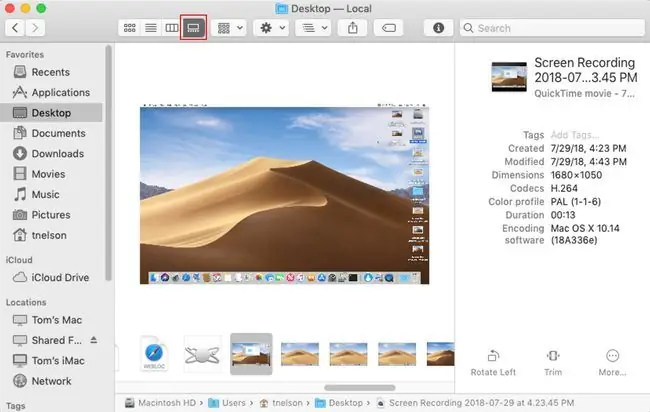
Qalereya görünüşü Finder baxışlarının ən yenisidir və ilk dəfə macOS Mojave-də görünüb. Adı yeni olsa da, o, ilk dəfə OS X 10.5 (Leopard)-da görünən köhnə Qapaq axını görünüşünə əsaslanır. Qapaq axını və Qalereya görünüşü iTunes-da tapılan xüsusiyyətə əsaslanır və iTunes funksiyası kimi o, sizə faylın məzmununu miniatür ikona kimi görməyə imkan verir. Bu görünüş miniatür ikonalarını tez çevirə biləcəyiniz musiqi albomları kolleksiyası kimi qovluqda təşkil edir. Qapaq axını görünüşü Finder pəncərəsini bölür və qapaq axını bölməsinin dərhal altındakı siyahı stili görünüşünü göstərir, Qalereya isə siyahı görünüşünü buraxır və bunun əvəzinə seçilmiş faylın böyük miniatürünü və aşağıda nələrin olduğunu göstərmək üçün bir qrup kiçik miniatürdən istifadə edir. cari qovluq.
Qapaq axını və ya Qalereya Görünüşü Seçilir
Finder pəncərəsinin yuxarısındakı Qapaq axını/qalereya görünüşü düyməsini (dörd baxış düyməsi qrupunda ən sağdakı düymə) klikləməklə fayl və qovluqlarınızı örtük axını/qalereya görünüşündə göstərə bilərsiniz və ya Finder menyusundan Qapaq axını/Qalereya kimi Görünüşü seçin.
Örtük axını/Qalereyaya Baxış Üstünlükləri
Qapaq axını/Qalereya görünüşü musiqi, şəkil və hətta mətn və ya PDF faylları arasında axtarış aparmaq üçün əla yoldur, çünki o, albomun üz qabığını, şəkli və ya sənədin ilk səhifəsini istənilən vaxt miniatür simvolu kimi göstərir. bacarmaq. Qapaq axını ikonasının ölçüsünü tənzimləyə bildiyiniz üçün onu sənədin birinci səhifəsindəki faktiki mətnə baxmaq və ya foto, albom qapağı və ya digər şəkilə yaxından baxmaq üçün kifayət qədər böyüdə bilərsiniz.
Dezavantajlar
Həmin miniatür önizləmələrinin göstərilməsi resursları oğurlaya bilər, baxmayaraq ki, əksər yeni Mac-lərdə heç bir problem olmamalıdır.
Qapaq axını görünüşünü praktik istifadə üçün kifayət qədər böyük etdikdən sonra siz istənilən vaxt göstərilə biləcək faylların sayını məhdudlaşdırmağa meylli olursunuz.
Qapaq axını/qalereya görünüşünün ən yaxşı istifadəsi
Qapaq axını/Qalereya görünüşü çoxlu şəkillərdən ibarət qovluqları vərəqləmək, əlaqəli üz qabığının təsviri olan musiqi fayllarını yoxlamaq və ya ilk səhifələrinin örtük axını şəkli kimi göstərilə bilən mətn və PDF sənədlərinə önizləmə üçün ən yaxşısıdır..
Bu görünüş ümumi ikonalarla göstərilə bilən qarışıq sənədlər və fayllarla dolu qovluqlar üçün çox faydalı deyil.
Mac-da Finder Baxışlarından istifadə: Hansı Ən Yaxşısıdır?
Hansı Finder görünüşü ən yaxşı görünüşdür? Biz “hamısı” deməliyik. Hər birinin öz güclü və zəif tərəfləri var. Tapşırığımızdan asılı olaraq onların hamısını eyni vaxtda istifadə edirik.
Basıldıqda, siyahının görünüşünü ən rahat olduğumuz və ən çox istifadə etdiyimiz kimi tapdığımızı söyləməliyik. Bu, sadəcə sütunun adına klikləməklə müxtəlif çeşidləmə üstünlükləri arasında sürətlə keçid etməyə imkan verir ki, biz faylları əlifba sırası ilə, tarixə və ya ölçüyə görə çeşidləyə bilək. Başqa çeşidləmə seçimləri var, lakin ən çox istifadə etdiyimiz seçimlər bunlardır.
Sütun görünüşü faylları və qovluqları təmizləmək kimi bəzi fayl baxım tapşırıqlarını yerinə yetirdikdə əlverişlidir. Sütun görünüşü ilə biz birdən çox Finder pəncərəsi açmadan elementləri sürətlə köçürə və köçürə bilərik. seçilmiş elementlərimizin fayl sistemi daxilində harada olduğunu görə bilərik.
Nəhayət, şəkillərə baxmaq üçün örtük axını görünüşündən istifadə edirik. Bu tapşırığı yerinə yetirmək üçün iPhoto, Photoshop və ya başqa bir şəkil manipulyasiyası və ya idarəetmə proqramından istifadə edə biləcəyimiz doğru olsa da, biz görürük ki, örtük axını görünüşünün eyni dərəcədə yaxşı işləyir və adətən şəkil faylını tapmaq və seçmək üçün proqramı açmaqdan daha sürətli olur.
Bəs nişan görünüşü haqqında? Təəccüblüdür ki, ən az istifadə etdiyimiz Finder görünüşü budur. Biz masaüstünü və onun üzərindəki bütün nişanları sevsək də, Finder pəncərəsində əksər tapşırıqlar üçün siyahı görünüşünə üstünlük veririk.
Hansı Finder görünüşünə üstünlük verməyinizdən asılı olmayaraq, digərləri, onlardan nə vaxt və necə istifadə edəcəyinizi bilmək sizə daha məhsuldar olmağa və Mac-dan daha çox istifadə etməyə kömək edə bilər.






